Zoho RecruitとZoho Signの統合

お知らせ:当社は、お客様により充実したサポート情報を迅速に提供するため、本ページのコンテンツは機械翻訳を用いて日本語に翻訳しています。正確かつ最新のサポート情報をご覧いただくには、本内容の英語版を参照してください。
Zoho Recruitは、すべてを備えた応募者追跡システム(ATS)および人材派遣会社・採用担当者向けの採用管理ソフトウェアです。包括的なATSには、再開するパース、求人掲示板への自動投稿、カスタマイズ可能な企業キャリアページ、再開する保存、面接スケジューリングが含まれています。
Zoho SignとZoho Recruitの連携により、オファーレターの送信や管理だけでなく、アプリケーション内で差出人から署名を収集することも可能になります。
前提条件
- 有効なZoho Signサブスクリプション
- 有効なZoho Recruitエンタープライズライセンス(または)
- 有効なZoho Oneサブスクリプション
この連携の設定方法
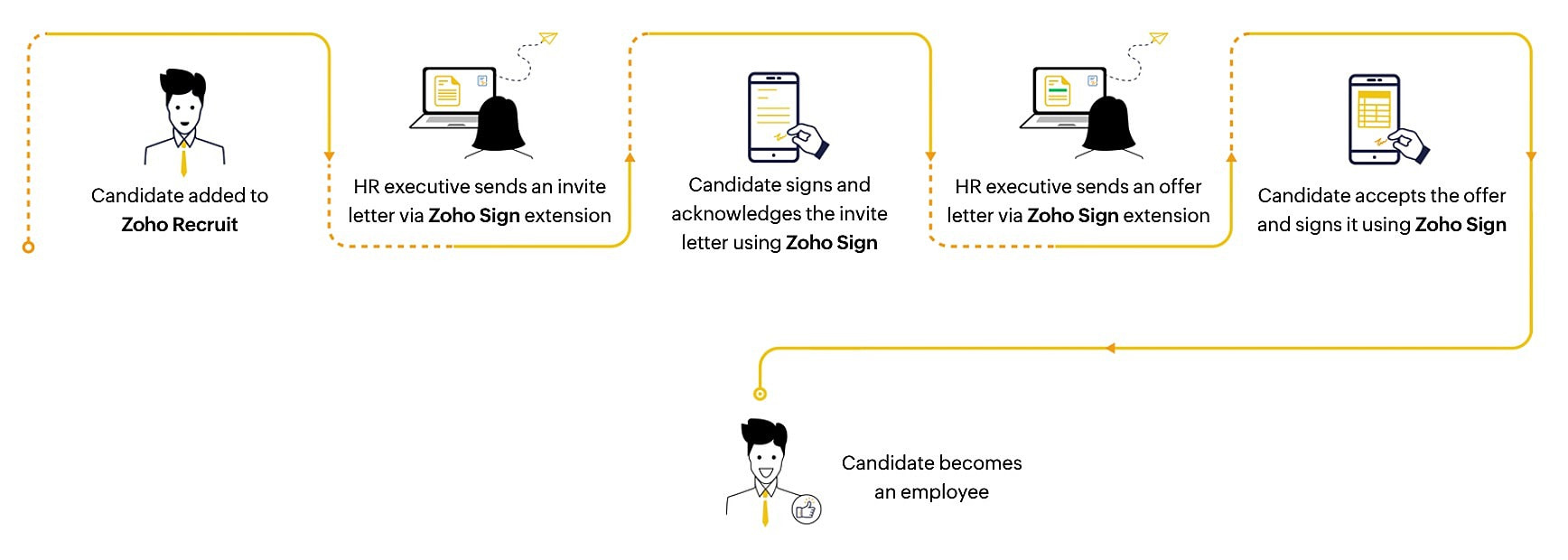
Zoho Recruit用Zoho Sign拡張機能のインストール方法
- リクルートダッシュボード右上の設定をクリックします。
- リクルートの設定ページが開きます。マーケットプレイスメニュー内のマーケットプレイスをクリックします。
- Zoho Recruit用Zoho Sign拡張機能を検索します。拡張機能はこちらからもダウンロードできます。
- すでにZohoサービスにログインしている場合、詳細情報は自動取得されます。必要に応じて詳細を編集できます。
- インストール内容を確認し、利用規約に同意して送信するボタンをクリックします。
- 続ける to Installをクリックします。
- 以下のいずれかの設定を選択します。
- Install for admins only - 管理者権限を持つユーザーのみRecruitに拡張機能がインストールされます。
- Install for すべて ユーザー - すべてのユーザーにRecruitで拡張機能がインストールされます。
- 選択する 権限 - 手動で選択したユーザーにRecruitで拡張機能がインストールされます。このオプションを選択した場合は「続ける」をクリックし、希望する権限を選択してください。
- 確定をクリックします。
- プライバシー宣言を確認後、「Agree and 続ける」をクリックしてインストール手続きを完了します。
- Zoho Recruit用Zoho Sign拡張機能のインストールが完了すると、3つのタブが作成されます。
- Zoho Sign ドキュメント:送信済みドキュメントの一覧が表示されます。
- Zoho Sign Recipients:ドキュメントの送信先受信者の一覧が表示されます。
- Zoho Sign ドキュメント処理:ドキュメントとそのステータスの一覧が表示されます。
Zoho Recruit用Zoho Sign拡張機能で招待ドキュメントを送信する方法
- 画面上部のCandidatesタブをクリックします。
- ドキュメントの送信先となる候補者を選択します。ドロップダウンから送信する for Zoho Signを選択します。
- 選択後、同様の画面が表示され、ドキュメントをアップロードするかテンプレートを選択できます。
- 選択後、同様の画面が表示され、ドキュメントをアップロードするかテンプレートを選択できます。

- 表示されているテンプレートは、マッピングされたZoho Signアカウントで作成されたものです。
- 署名の順番はSet Signing 順番 チェックボックスをオンにすることで設定できます。チェックを入れると、ドキュメントは前の受信者が署名した後にのみ、次の受信者へ送信されます。
Zoho Recruit用Zoho Sign拡張機能でオファーレターを送信する方法
選択した候補者にオファーレターを送信するには:
- 画面上部のJob Openingsをクリックし、ウィンドウから該当する求人を選択します。
- 画面右上の三点メニューをクリックし、Offer Letterを生成するをクリックします。
- 正しいオファーレターテンプレートを選択し、e-sign with Zoho Signを選択します。
- ツールチップをクリックし、候補者を選択します。
- 続ける to 送信するをクリックして、オファーレターの送信を完了します。
一括オファーレターの送信方法
- Candidatesタブをクリックし、画面上部から登録済み候補者の一覧を表示します。
- 画面左側で必要なフィルターを選択し、フィルターを適用するをクリックして対象候補者を絞り込みます。
- 完了したら、候補者を選択し、オファーレターを生成をクリックします。
- 個別オファーレター送信時と同じオプションを選択し、続けて送信をクリックします。
よくある質問
Offer letter テンプレートをアップロード/管理するにはどうすればよいですか?
- Recruitダッシュボードで、設定をクリックします。
- Recruitのセットアップページが表示されます。カスタマイズ内のテンプレートをクリックします。
- Offer テンプレートタブをクリックします。すでに登録されているテンプレート一覧が表示されます。
- あらかじめ用意されたテンプレートを使用する場合や、ご自身のテンプレートをアップロードする場合は、Offer テンプレートを作成をクリックします。
送信済みドキュメントのステータスを表示するには?
- 画面上部の三点リーダーをクリックし、Zoho Sign ドキュメントをクリックします。
- 対象の候補者を選択し、Zoho Sign ドキュメントの情報を表示します。
- 画面を下にスクロールし、受信者の詳細(受信者メールアドレス、受信者ドキュメントステータス、署名者の役割など)を確認します。
Zoho CRM 管理者向けトレーニング
「導入したばかりで基本操作や設定に不安がある」、「短期間で集中的に運用開始できる状態にしたい」、「運用を開始しているが再度学び直したい」 といった課題を抱えられているユーザーさまに向けた少人数制のオンライントレーニングです。
日々の営業活動を効率的に管理し、導入効果を高めるための方法を学びましょう。
Zoho Campaigns Resources
Zoho WorkDrive Resources
New to Zoho Workerly?
New to Zoho Recruit?
New to Zoho CRM?
New to Zoho Projects?
New to Zoho Sprints?
New to Zoho Assist?
Related Articles
Zoho CRMのカスタムモジュールからZoho Signで署名依頼を送信する方法
お知らせ:当社は、お客様により充実したサポート情報を迅速に提供するため、本ページのコンテンツは機械翻訳を用いて日本語に翻訳しています。正確かつ最新のサポート情報をご覧いただくには、本内容の英語版を参照してください。 Zoho CRM 用 Zoho Sign 拡張機能を使用すると、Zoho CRM 内のカスタムタブから、署名用のドキュメントを送信できます。これを行うには、あらかじめ用意されている連携タブにあるZoho Sign ...サブスクリプションプランの変更
お知らせ:当社は、お客様により充実したサポート情報を迅速に提供するため、本ページのコンテンツは機械翻訳を用いて日本語に翻訳しています。正確かつ最新のサポート情報をご覧いただくには、本内容の英語版を参照してください。 Zoho Sign のライセンスは、組織ごとのユーザー数、または月あたりに送信されたドキュメント数に基づいています。 次の操作を行えます: プランを変更する ユーザー数を増減する 支払い担当者を変更する サブスクリプションをキャンセルする Zoho Sign ...受信者ロール 受信者の管理
お知らせ:当社は、お客様により充実したサポート情報を迅速に提供するため、本ページのコンテンツは機械翻訳を用いて日本語に翻訳しています。正確かつ最新のサポート情報をご覧いただくには、本内容の英語版を参照してください。 すべての有料プランで利用可能 Zoho Sign では、署名用ドキュメント送信時に受信者の詳細が不明な場合でも、「recipient manager」を追加して、受信者の確認や追加ができるようになりました。 ...



















